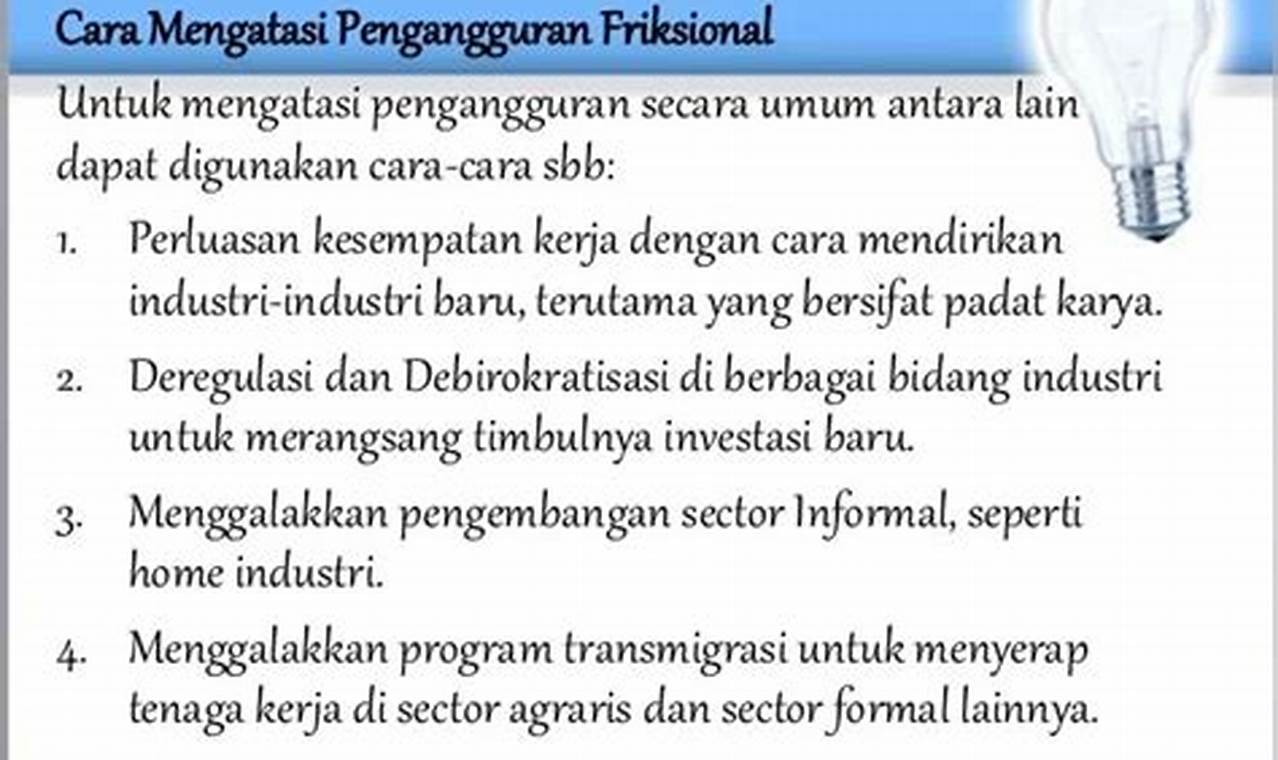Pendahuluan
Laptop yang lambat atau lemot seringkali menjadi masalah yang mengganggu pengguna. Hal ini dapat menghambat produktivitas dan menyebabkan kefrustrasian. Namun, Anda tidak perlu khawatir. Pada artikel ini, kami akan memberikan tutorial tentang cara mengatasi laptop lemot dengan sistem operasi Windows 10.
Persiapan
Sebelum memulai proses mengatasi laptop lemot, ada beberapa persiapan yang perlu dilakukan. Berikut adalah langkah-langkah yang harus Anda ikuti:
- Backup data penting Anda.
- Periksa apakah laptop Anda memiliki cukup ruang penyimpanan.
- Periksa apakah laptop Anda memiliki cukup RAM untuk menjalankan Windows 10.
- Perbarui driver-driver pada laptop Anda.
Langkah-langkah Mengatasi Laptop Lemot Windows 10
Langkah 1: Menghapus Aplikasi yang Tidak Diperlukan
Salah satu penyebab utama laptop lemot adalah adanya aplikasi yang tidak diperlukan. Anda dapat menghapus aplikasi-aplikasi tersebut dengan langkah-langkah berikut:
- Buka “Pengaturan” dengan mengklik ikon “Start” dan memilih opsi “Pengaturan”.
- Pilih “Aplikasi” dan pilih aplikasi yang tidak diperlukan.
- Klik “Hapus” untuk menghapus aplikasi tersebut.
Langkah 2: Membersihkan Disk
Disk yang penuh atau terlalu banyak file sampah juga dapat menyebabkan laptop menjadi lemot. Untuk membersihkan disk, ikuti langkah-langkah berikut:
- Buka “Pengaturan” dan pilih opsi “Pembaruan & Keamanan”.
- Pilih “Pemulihan” dan klik “Mulai” di bawah “Disk Cleanup”.
- Pilih drive yang ingin Anda bersihkan dan klik “OK”.
- Pilih file-file yang ingin Anda hapus dan klik “Hapus File”.
Langkah 3: Menonaktifkan Startup Items yang Tidak Diperlukan
Beberapa aplikasi yang berjalan saat startup dapat membuat laptop menjadi lemot. Untuk menonaktifkan startup items yang tidak diperlukan, lakukan hal berikut:
- Buka “Task Manager” dengan menekan tombol “Ctrl + Shift + Esc”.
- Pilih tab “Startup” dan pilih aplikasi yang tidak diperlukan.
- Klik kanan pada aplikasi tersebut dan pilih “Disable”.
Langkah 4: Memperbarui Windows dan Driver
Memperbarui Windows dan driver pada laptop Anda dapat membantu meningkatkan performa laptop. Untuk memperbarui Windows dan driver, ikuti langkah-langkah berikut:
- Buka “Pengaturan” dan pilih opsi “Pembaruan & Keamanan”.
- Pilih “Pembaruan Windows” dan klik “Periksa pembaruan”.
- Jika ada pembaruan yang tersedia, klik “Unduh” dan “Pasang” pembaruan tersebut.
- Untuk memperbarui driver, Anda dapat mengunjungi situs web produsen laptop atau menggunakan software driver updater.
Tips
- Matikan efek visual yang tidak diperlukan.
- Periksa apakah laptop Anda terinfeksi virus dan lakukan pemindaian secara berkala.
- Periksa pengaturan daya laptop Anda dan atur ke mode yang sesuai.
- Hapus file-file sementara secara berkala.
- Periksa apakah laptop Anda memiliki cukup RAM dan pertimbangkan untuk menambahnya jika perlu.
Pertanyaan Umum
1. Apakah menghapus aplikasi yang tidak diperlukan dapat meningkatkan performa laptop?
Ya, menghapus aplikasi yang tidak diperlukan dapat membebaskan ruang penyimpanan dan meningkatkan performa laptop.
2. Bagaimana cara membersihkan disk pada laptop Windows 10?
Anda dapat membersihkan disk pada laptop Windows 10 dengan menggunakan fitur “Disk Cleanup” yang tersedia di pengaturan sistem.
3. Apakah menonaktifkan startup items dapat membuat laptop menjadi lebih cepat?
Ya, menonaktifkan startup items yang tidak diperlukan dapat mempercepat waktu booting dan meningkatkan performa laptop.
4. Mengapa penting untuk memperbarui Windows dan driver?
Memperbarui Windows dan driver dapat membantu meningkatkan keamanan, stabilitas, dan performa laptop.
5. Apa yang harus dilakukan jika laptop masih lemot setelah mengikuti langkah-langkah di atas?
Jika laptop masih lemot setelah mengikuti langkah-langkah di atas, Anda dapat mempertimbangkan untuk mengupgrade hardware seperti RAM atau hard drive.
6. Apakah ada risiko kehilangan data saat melakukan langkah-langkah ini?
Tidak, langkah-langkah di atas tidak akan menghilangkan atau merusak data pada laptop Anda. Namun, disarankan untuk melakukan backup data terlebih dahulu sebagai tindakan pencegahan.
Kesimpulan
Mengatasi laptop lemot dengan sistem operasi Windows 10 dapat dilakukan dengan langkah-langkah yang sederhana. Dengan menghapus aplikasi yang tidak diperlukan, membersihkan disk, menonaktifkan startup items, dan memperbarui Windows serta driver, Anda dapat meningkatkan performa laptop Anda. Jangan lupa untuk mengikuti tips-tips tambahan yang telah kami berikan. Jika laptop masih lemot, Anda dapat mempertimbangkan untuk mengupgrade hardware. Selamat mencoba!
 investigasi.id Media Berita Nasional Terpercaya
investigasi.id Media Berita Nasional Terpercaya